In iOS 15 und iPadOS 15 erlaubt Ihnen Apple, die Willkommensseite von Safari nach Herzenslust zu bearbeiten. Wie bei Safari auf dem Mac können Sie ein Hintergrundbild festlegen und auch Anzeigebereiche wie Website-Symbole, Berichte und mehr hinzufügen oder entfernen. Lassen Sie mich Ihnen zeigen, wie Sie die Startseite in Safari auf iPhone und iPad anpassen.
- Personalisieren Sie Ihre Safari-Startseite auf dem iPhone
- So fügen Sie ein Hintergrundbild zur Safari-Startseite in iOS 15 hinzu
So personalisieren Sie Ihre Safari-Startseite auf dem iPhone
Die Startseite ist der erste Bildschirm, den Sie sehen, wenn Sie Safari starten oder einen neuen leeren Tab öffnen. Hier sehen Sie mit Lesezeichen versehene Websites, häufig besuchte Websites, Datenschutzberichte, Elemente in der Leseliste, von Siri vorgeschlagene Websites, geöffnete Tabs auf Ihren anderen Apple-Geräten usw.
Vielleicht möchten Sie die Dinge organisierter halten oder nützlichere Optionen und Abschnitte hier behalten. Zum Beispiel mag ich keine Datenschutzberichte und Leselisten auf meiner Safari-Startseite, also halte ich sie nicht. Ihre Präferenzen können abweichen.
So aktivieren oder deaktivieren Sie Abschnitte auf der Startseite von Safari.
- Öffnen Sie Safari und bleiben auf der Startseite.
Wenn eine vorhandene Webseite geöffnet wird, klicken Sie auf das Tabs-Symbol und starten Sie einen neuen Tab . - Scrollen Sie nach unten und tippen Sie auf Bearbeiten .
- Auf der Startseite anpassen , deaktivieren Sie die Optionen, die Sie nicht möchten.
- Sie können die Reihenfolge auch ändern, indem Sie auf das Drei-Linien-Symbol tippen und nach oben oder unten ziehen.
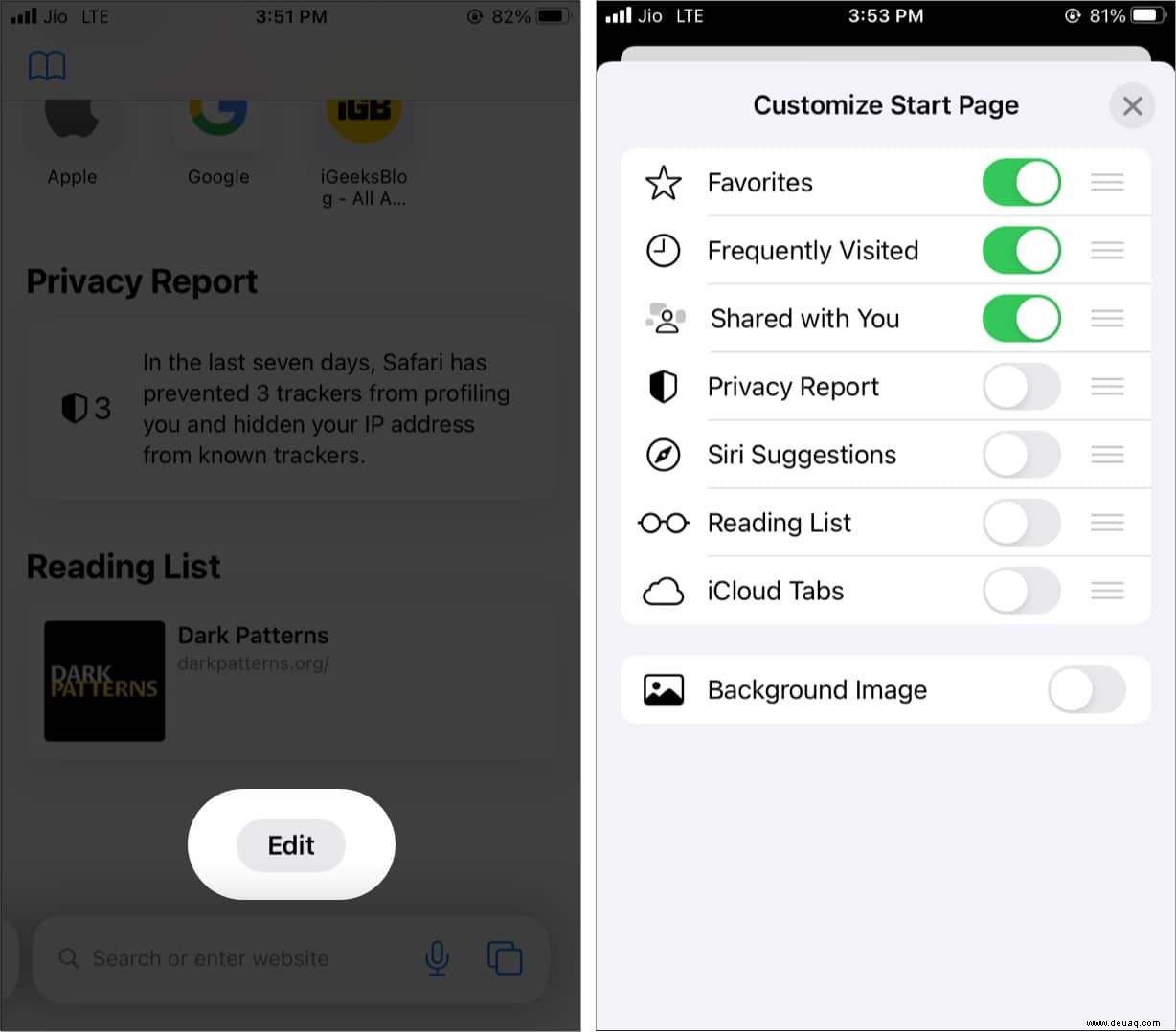
Wenn Sie Ihre Meinung ändern, folgen Sie denselben Schritten, um weitere Abschnitte zu entfernen oder hinzuzufügen.
So fügen Sie ein Hintergrundbild zur Safari-Startseite in iOS 15 hinzu
Sie können eines der Hintergrundbilder von Apple verwenden oder ein benutzerdefiniertes Bild aus Ihrer Fotos-App auswählen. So geht's.
- Öffnen Sie Safari und auf der Startseite bleiben.
- Scrollen Sie nach unten und tippen Sie auf Bearbeiten .
- Schalten Sie Hintergrundbild ein .
- Tippen Sie auf ein Hintergrundbild oder auf das Plus-Symbol , um ein Bild aus der iPhone Camera Roll auszuwählen.
- Tippen Sie auf X um diesen Bildschirm zu schließen.
Sie sehen das ausgewählte Bild als Hintergrundbild für die Startseite von Safari.
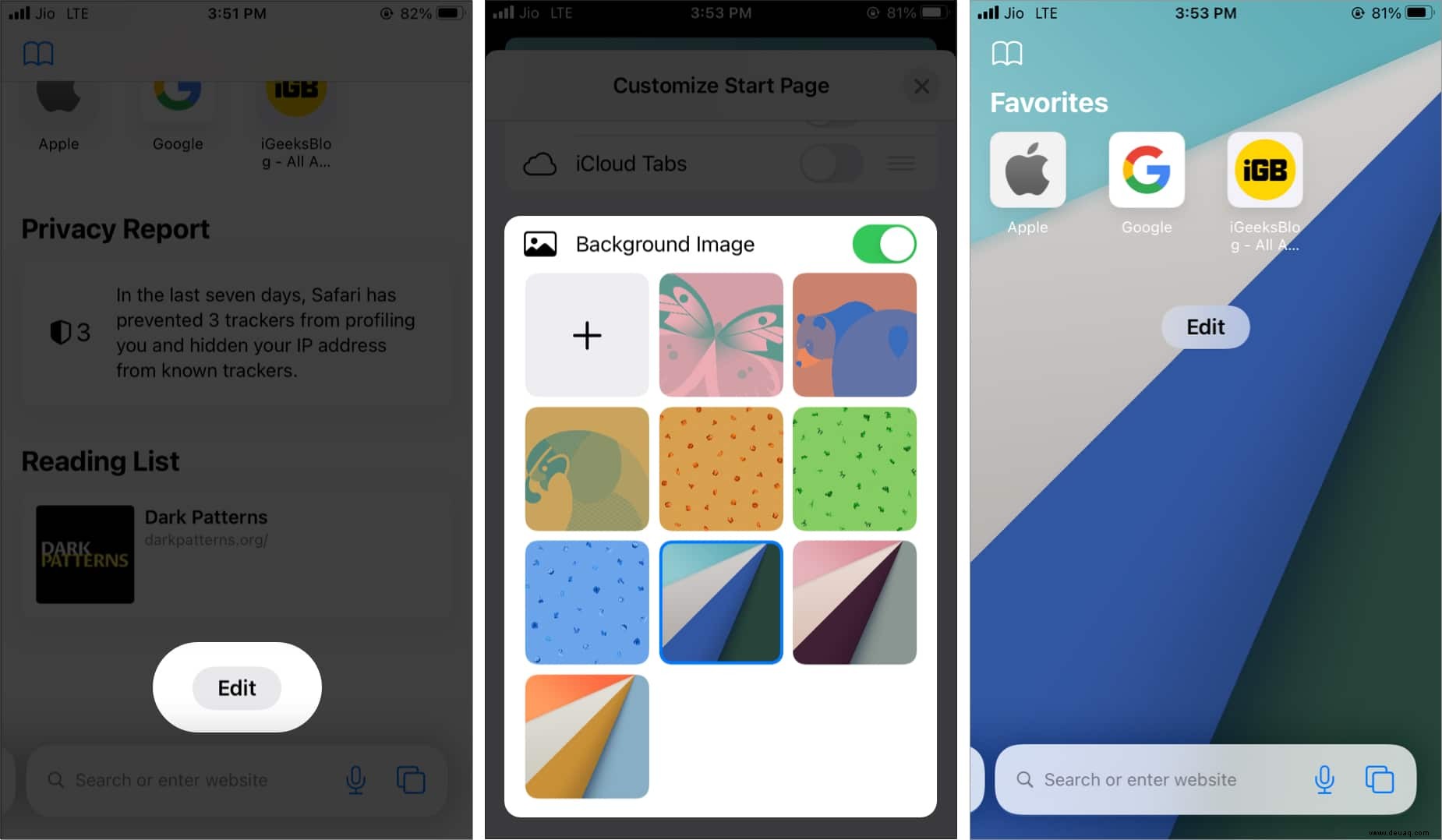
So können Sie die Startseite in Safari auf dem iPhone anpassen. Ich hoffe, diese kurze Anleitung war hilfreich. Wenn Sie weitere verwandte Fragen haben, hinterlassen Sie diese im Kommentarbereich unten.
Das könnte Ihnen auch gefallen:
- Schritte zum Ändern von App-Symbolen auf dem iPhone
- So passen Sie das Freigabeblatt auf dem iPhone an
- Anpassen des Startbildschirms von Apple TV